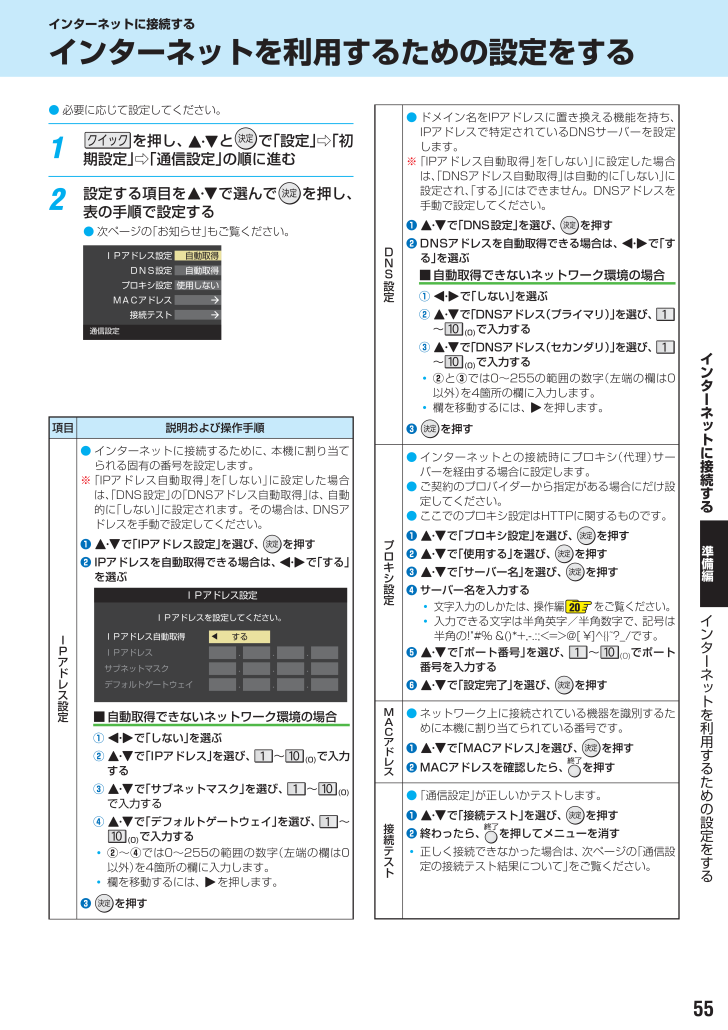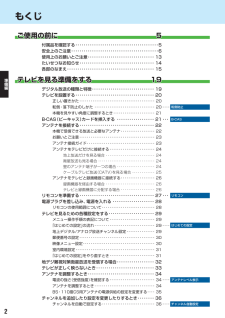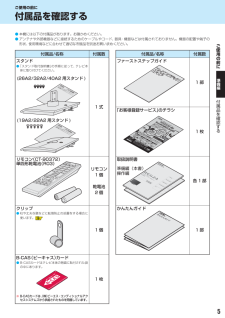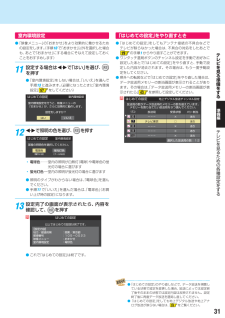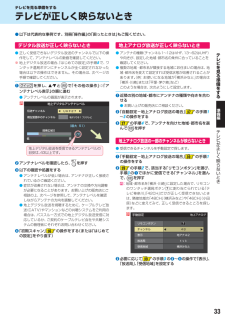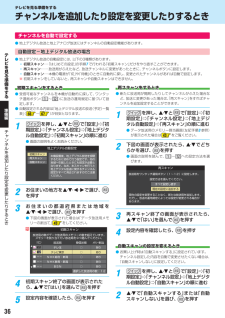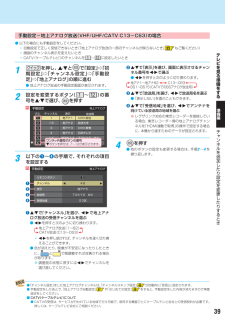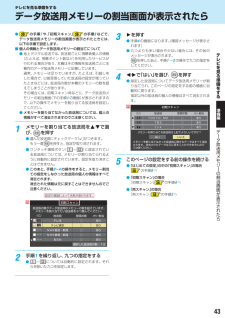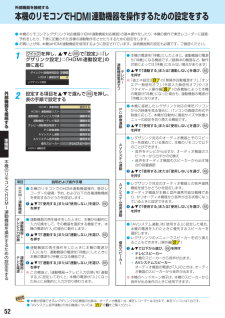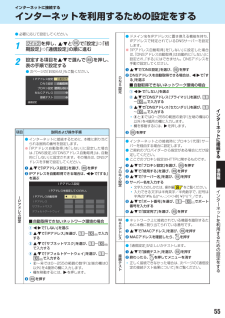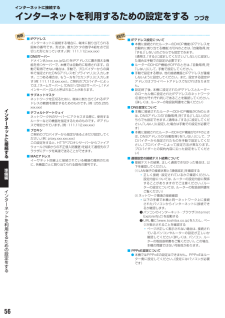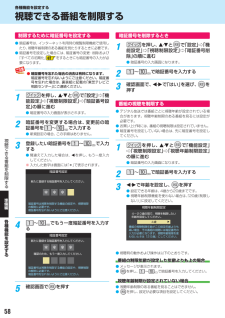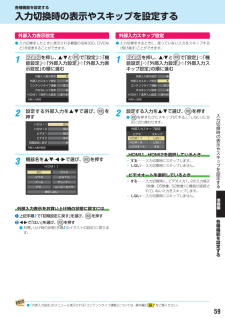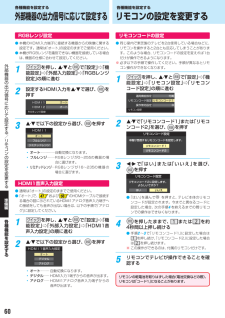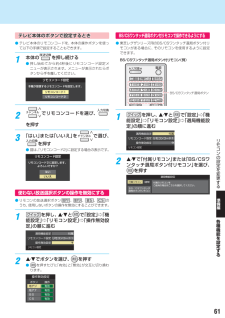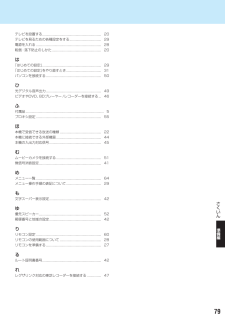-14

55 / 80 ページ
現在のページURL
インターネットに接続するインターネットを利用するための設定をする● 必要に応じて設定してください。1を押し、とで「設定」「初⇨期設定」「通信設定」⇨の順に進む2設定する項目をで選んで表の手順で設定する● ドメイン名をIPアドレスに置き換える機能を持ち、IPアドレスで特定されているDNSサーバーを設定します。※「IPアドレス自動取得」 「しない」をに設定した場合は、DNSアドレス自動取得」「は自動的に「しない」に設定され、する」「にはできません。DNSアドレスを手動で設定してください。を押し、❶● 次ページの「お知らせ」もご覧ください。IPアドレス設定自動取得S定MACアドレス①接続テスト②③説明および操作手順❸で「DNSアドレス(プライマリ)を選び、」(0)で入力するターネット接● インターネットとの接続時にプロキシ(代理)サーバーを経由する場合に設定します。● ご契約のプロバイダーから指定がある場合にだけ設定してください。● ここでのプロキシ設定はHTTPに関するものです。プ❶で「プロキシ設定」を選び、で「使用する」を選び、シキ❷❸で「サーバー名」を選び、を押す❷ IPアドレスを自動取得できる場合は、を選ぶンを押す定で「IPアドレス設定」を選び、イで「DNSアドレス(セカンダリ)を選び、」∼で入力する(0)②と③では0∼255の範囲の数字(左端の欄は0を4箇所の欄に入力します。以外)欄を移動するには、 を押します。に● インターネットに接続するために、本機に割り当てられる固有の番号を設定します。※「IPアドレス自動取得」 「しない」をに設定した場合は、DNS設定」「DNSアドレス自動取得」 自動「のは、的に「しない」に設定されます。その場合は、DNSアドレスを手動で設定してください。❶で「しない」を選ぶ∼通信設定項目で「す■ 自動取得できないネットワーク環境の場合設プロキシ設定 使用しないを押す❷ DNSアドレスを自動取得できる場合は、る」を選ぶN自動取得DNS設定Dで「DNS設定」を選び、ロで「する」設続するを押す準備を押す編を押すドサブネットマスク❹ サーバー名を入力する文字入力のしかたは、操作編 20 をご覧ください。入力できる文字は半角英字/半角数字で、記号は半角の!"#% &()*+,-.:;<=>@[ ¥]^{}~?_/です。❺で「ポート番号」を選び、∼(0)でポート番号を入力するスデフォルトゲートウェイ❻IPアドレス設定IPアドレスを設定してください。IIPアドレス自動取得PアするIPアドレスレ設M定で「設定完了」を選び、ンターネッを押す■ 自動取得できないネットワーク環境の場合A①で「しない」を選ぶで「IPアドレス」を選び、❶スレドア❷ MACアドレスを確認したら、トを● ネットワーク上に接続されている機器を識別するために本機に割り当てられている番号です。②∼C(0)で入力する③で「サブネットマスク」を選び、で入力する④❸イで「デフォルトゲートウェイ」を選び、∼で入力する(0)②∼④では0∼255の範囲の数字(左端の欄は0を4箇所の欄に入力します。以外)欄を移動するには、 を押します。∼(0)で「MACアドレス」を選び、利用すを押するを押すため●「通信設定」が正しいかテストします。❶続接トスを押す設を押してメニューを消すをで「接続テスト」を選び、❷ 終わったら、テの正しく接続できなかった場合は、次ページの「通信設定の接続テスト結果について」をご覧ください。定するを押す55
参考になったと評価  149人が参考になったと評価しています。
149人が参考になったと評価しています。
このマニュアルの目次
-
1 .:: ご使用の前に5::テレビを見る準備をする19...:: ご使用の前に5::テレビを見る準備をする19::外部機器を接続する44地上 BS 110度CS・ ・デ ジ タ ル ハ イビ ジョン 液 晶 テレビ::取扱説明書インターネットに接続する19A2 22A2 26A2 32A2 40A2準備編54::各種機能を設定する57::資料66「準備編」をお読みください。: 必ず最初にこの:: 本書では安全上のご注意、設置、接続、設定などについて説明しています。:操作ができなくなったなどの場合は、 「操作編」 「困ったときは」別冊のをご覧ください。...
-
2 .もくじご使用の前に5付属品を確認する ・・・・・・...もくじご使用の前に5付属品を確認する ・・・・・・・・・・・・・・・・・・・・・・・・・・・・・・・・・・・・・・・・5安全上のご注意 ・・・・・・・・・・・・・・・・・・・・・・・・・・・・・・・・・・・・・・・・・・6使用上のお願いとご注意 ・・・・・・・・・・・・・・・・・・・・・・・・・・・・・・・・ 13たいせつなお知らせ ・・・・・・・・・・・・・・・・・・・・・・・・・・・・・・・・・・・・ 14各部のなまえ ・・・・・・・・・・・・・・・・・・・・・・・・・・・・・・・・・・・・・・・・・・...
-
3 .チャンネルをお好みに手動で設定する ・・・・・・・...チャンネルをお好みに手動で設定する ・・・・・・・・・・・・・・・・・・・・ 38 ・・・・チャンネル手動設定視聴しないチャンネルをスキップする ・・・・・・・・・・・・・・・・・・・・ 40 ・・・・チャンネルスキップ設定地上アナログ放送のその他の設定 ・・・・・・・・・・・・・・・・・・・・・・・・ 41チャンネル設定を最初の状態に戻すには ・・・・・・・・・・・・・・・・・・ 41データ放送の設定をする ・・・・・・・・・・・・・・・・・・・・・・・・・・・・・・・・ 42郵便番号と地域を設定する ・...
-
4 .もくじ つづきお買い上げ時の設定に戻すには ・・・...もくじ つづきお買い上げ時の設定に戻すには ・・・・・・・・・・・・・・・・・・・・・・・・・・ 62 ・・・・設定の初期化お買い上げ時の設定 ・・・・・・・・・・・・・・・・・・・・・・・・・・・・・・・・・・・・ 63メニュー 一覧 ・・・・・・・・・・・・・・・・・・・・・・・・・・・・・・・・・・・・・・・・・ 64資料準備編66地上デジタル放送の放送(予定)一覧表 ・・・・・・・・・・・・・・・・・・・・ 66地上アナログ放送の自動設定一覧表 ・・・・・・・・・・・・・・・・・・・・・・ 68ソフ...
-
5 .ご使用の前に付属品を確認する● 本機には以下の付属...ご使用の前に付属品を確認する● 本機には以下の付属品があります。お確かめください。● アンテナや外部機器などに接続するためのケーブルやコード、器具・機器などは付属されておりません。機器の配置や端子の形状、使用環境などに合わせて適切な市販品を別途お買い求めください。付属品/名称付属数スタンド付属品/名称ご使用付属数の前ファーストステップガイドに●「スタンド取付説明書」の手順に従って、テレビ本体に取り付けてください。準(26A2/32A2/40A2 用スタンド )●備1部編ご使用の注前に意、包装箱からス■二人タ...
-
6 .ご使用の前に ∼最初に必ずお読みください∼安全上の...ご使用の前に ∼最初に必ずお読みください∼安全上のご注意商品および取扱説明書には、お使いになるかたや他の人への危害と財産の損害を未然に防ぎ、安全に正しくお使いいただくために、重要な内容を記載しています。次の内容(表示・図記号)をよく理解してから本文をお読みになり、記載事項をお守りください。ご使用の【表示の説明】に表 示前表示の意味1警告注意準備編“取扱いを誤った場合、人が死亡、または重傷を負うことが想定されること”を示します。“取扱いを誤った場合、人が軽傷を負うことが想定されるか、または物的損害の発生が想定...
-
7 .警告ご使異常や故障のとき つづき用■ 内部に水や異...警告ご使異常や故障のとき つづき用■ 内部に水や異物がはいったら、すぐに電源プラグをコンセントから抜く前そのまま使用すると、火災・感電の原因となります。お買い上げの販売店に、点検をご依頼ください。のに準プラグを抜け備編■ 落としたり、キャビネットを破損したりしたときは、すぐに電源プラグをコンセントから抜くそのまま使用すると、火災・感電の原因となります。キャビネットが破損したままで取り扱うと、けがのおそれがあります。お買い上げの販売店に、点検・修理をご依頼ください。安全上プラグを抜けのご注意■ 電源コードや電...
-
8 .ご使用の前に ∼最初に必ずお読みください∼安全上の...ご使用の前に ∼最初に必ずお読みください∼安全上のご注意 つづき警告ご使用設置するとき つづき前■ 電源プラグは交流100Vコンセントに根元まで確実に差し込むのに● 交流100V以外を使用すると、火災・感電の原因となります。● 差し込みかたが悪いと、発熱によって火災の原因となります。● 傷んだ電源プラグ、ゆるんだコンセントは使わないでください。準備指 示編■ 上に物を置いたり、ペットをのせたりしない安● 金属類や、花びん・コップ・化粧品などの液体、ペットの尿・体毛などが内部にはいった場合、火災・感電の原因と...
-
9 .警告ご使使用するとき つづき用■ 包装に使用してい...警告ご使使用するとき つづき用■ 包装に使用しているビニール袋でお子様が遊んだりしないように注意する前のかぶったり、飲み込んだりすると、窒息のおそれがあります。万一、飲み込んだ場合は、直ちに医師に相談してください。に指 示準備編お手入れについて安全■ ときどき電源プラグを抜いて点検し、刃や刃の取付け面にゴミやほこりが付着している場合は、きれいに掃除する電源プラグの絶縁低下によって、火災の原因となります。上のご注指 示意注意設置するとき■ 温度の高い場所に置かない直射日光の当たる場所やストーブのそばなど、温度...
-
10 .ご使用の前に ∼最初に必ずお読みください∼安全上の...ご使用の前に ∼最初に必ずお読みください∼安全上のご注意 つづき注意ご使用設置するとき つづき前■ 移動したり持ち運んだりする場合は、のに● 包装箱から出すとき、持ち運ぶときは、2人以上で取り扱うひとりで取り扱うと、からだを痛めたり、テレビを落としてけがをしたりする原因となることがあります。準備指 示● 離れた場所に移動するときは電源プラグ・アンテナ線・機器との接続線および転倒防止をはずす編はずさないまま移動すると、電源コードが傷つき火災・感電の原因となったり、テレビが転倒してけがの原因となったりすることが...
-
11 .注意ご使使用するとき用■ テレビ台を使用するときは...注意ご使使用するとき用■ テレビ台を使用するときは、前● 不安定な台を使わない● 片寄った載せかたをしない● テレビ台のトビラを開けたままにしないのに準禁 止備編倒れたり、破損したり、指をはさんだり、引っ掛けたりして、けがの原因となることがあります。特にお子様にはご注意ください。安全上■ コンセントや配線器具の定格を超える使いかたはしないのタコ足配線をしないでください。火災・感電の原因となることがあります。ご注禁 止意■ 電源プラグを抜くときは、電源コードを引っ張って抜かない電源コードを引っ張って抜くと、電...
-
12 .ご使用の前に ∼最初に必ずお読みください∼安全上の...ご使用の前に ∼最初に必ずお読みください∼安全上のご注意 つづき注意ご使用使用するとき つづき前■ 液晶テレビの画面をたたいたり、衝撃を加えたりしないのにガラスが割れて、けがの原因となることがあります。もしも、ガラスが割れて液晶(液体)がもれたときは、液晶に触れないでください。もれた液が目にはいったり、皮膚についたりすると、目や皮膚に障害を与えるおそれがあります。目や口にはいったり、皮膚についたりしたときは、きれいな水でよく洗い流し、直ちに医師に相談してください。衣服などについたときは、すぐにきれいな水で洗...
-
13 .ご使用の前に ∼最初に必ずお読みください∼使用上の...ご使用の前に ∼最初に必ずお読みください∼使用上のお願いとご注意取扱いについて● 本機をご使用中、製品本体で熱くなる部分がありますので、ご注意ください。● 引越しなど、遠くへ運ぶときは、傷がつかないように毛布などでくるんでください。また、衝撃・振動をあたえないでください。● 本機に殺虫剤など、揮発性のものをかけないでください。また、ゴムやビニール製品などを長時間接触させないでください。変質したり、塗装がはげたりすることがあります。● 電源プラグは非常時と長期間ご使用にならないとき以外は、常時コンセントに接続...
-
14 .ご使用の前に ∼最初に必ずお読みください∼たいせつ...ご使用の前に ∼最初に必ずお読みください∼たいせつなお知らせデジタル放送の番組情報取得について● 番組情報を取得するために、番組情報取得設定」57 を「「取得する」にして、毎日2時間以上本機の電源を「切」または「待機」にしておくことをおすすめします。デジタル放送では、番組情報(番組名や放送時間など)が放送電波の中にはいって送られてきます。本機は、電源が「切」または「待機」のときに番組情報を自動的に取得して、番組表表示や番組検索などに使用します。電源が「入」のときにも番組情報は取得しますが、視聴中のデジタル放...
-
15 .ご使用の前に各部のなまえ● 製品イラストは26A2...ご使用の前に各部のなまえ● 製品イラストは26A2です。他の機種はイメージが多少異なります。● 詳しくは内のページをご覧ください。代表的なページを示しています)(ご使前面用の前画面(液晶パネル)に形名表示リモコン受光部 28準明るさセンサー(操作編 )39備編各部のなまえ「電源」表示 28「オンタイマー」表示 )(操作編 25スピーカー(左)スタンドスピーカー(右)背面警告表示形名表示製造番号表示転倒防止用ネジ穴 21電源プラグ電源コード転倒防止用バンド 20転倒防止用フック 2015
-
16 .ご使用の前に各部のなまえ つづき左側面ご使用の前に...ご使用の前に各部のなまえ つづき左側面ご使用の前に準備B-CASカード挿入口 21編B-CASカードを差し込みます。各ヘッドホーン端子部ヘッドホーンで聴くときに、プラグをここに差し込みます。 モノラルイヤホーンを接続した場合は、左音声だけが聞こえます。のなまえHDMI入力2端子HDMI出力端子付のポータブル機器やゲーム機などを接続するのに便利です。電源 28電源を「入」 切」、「 にします。チャンネル∧ ∨・ (アップ ダウン) 操作編 )・(11チャンネルを順に切り換えます。音量 + −・音量を調節し...
-
17 .背面の入出力端子ご使用の前に準備編光デジタル音声出...背面の入出力端子ご使用の前に準備編光デジタル音声出力端子 48オーディオ機器で音声を聴きたい場合などに使います。HDMI入力1端子 4748各部の50なHDMI出力端子のある機器(レグザリンク対応機器など)を接続します。まえサービス専用端子アフターサービス用です。何も接続しないでください。HDMI1アナログ音声入力端子 4750HDMI入力1端子に接続した機器からアナログ音声を入力するときに使います。LAN端子 54インターネットを利用した双方向サービスや、東芝サーバーからのソフトウェアダウンロードサービス...
-
18 .ご使用の前に各部のなまえ つづきリモコンご● 準備...ご使用の前に各部のなまえ つづきリモコンご● 準備編で使用するリモコンのボタンと、そのおもな機能は以下のとおりです。ボタンによっては、(通常の操作時と機能の異なるものがあります)● 詳しくは内のページをご覧ください。代表的なページを示しています)(使用の前リモコン発光部 28に操作するとき、本体のリモコン受光部に向けます。[背面]準備[前面]電源 28電源の「入」 待機」、「を切り換えます。編BS 34各BSデジタル放送に切り換えます。部のCS 34な110度CSデジタル放送に切り換えます。まえワンタッチ選...
-
19 .テレビを見る準備をするデジタル放送の種類と特徴● ...テレビを見る準備をするデジタル放送の種類と特徴● 本機は、従来の地上アナログ放送やCATV(ケーブルテレビ)放送のほかに、以下の3種類のデジタル放送を受信することができます。地上デジタル放送テ2003年12月から関東、中京、近畿の三大広域圏の一部で開始され、2006年末までにその他の都道府県の県庁所在地で開始された、地上波のUHF帯を使用したデジタル放送です。今後も受信可能エリアは順次拡大されます。レビ放送のデジタル化に伴って、地上アナログ放送とBSアナログ放送は2011年7月24日までに終了することが、国...
-
20 .テレビを見る準備をするテレビを設置する● 設置の前...テレビを見る準備をするテレビを設置する● 設置の前に「安全上のご注意」 6警告テレビ注意を見る∼ 12を必ずお読みください。■ 本機はコンセントから電源プラグが抜きやすいように設置する万一の異常や故障のとき、または長期間使用しないときなどに役立ちます。■ 転倒・落下防止の処置をする地震などでのテレビの転倒・落下によるけがなどの危害を軽減するために、転倒・落下防止の処置をしてください。準備正しい置きかたをす■ 丈夫で水平な安定した所に設置してくださいる■ 周囲からはなして置いてください● 通風孔をふさがないよ...
-
21 .転倒防止ネジ穴を使用して固定するとき本機を見やすい...転倒防止ネジ穴を使用して固定するとき本機を見やすい角度に調整するとき● 転倒防止ネジ穴を使ってネジ(市販品)でスタンドを設置面にしっかりと固定します。● 材質のしっかりした、十分に厚い場所に固定してください。前後に角度を調整する(19/22A2のみ)テ● 本体の前後方向の角度を調整することができます。● 見やすい角度に調整してお使いください。レビ(スタンド部分をしっかり押さえて調整してください)※ 無理な力を加えないでください。破損の原因になります。を見る6°15°準備をすネジ(市販品)L=25∼30mm前...
-
22 .テレビを見る準備をするアンテナを接続する本機で受信...テレビを見る準備をするアンテナを接続する本機で受信できる放送と必要なアンテナ本機で受信できる放送の種類テ地上放送レビ衛星放送● 各地の放送局や中継局から放送電波が送られてきます。を見● 放送衛星から放送電波が送られてきます。日本国内の各地で同じ放送が受信できます。る準地上デジタル放送を地上アナログ放送る※ 地上アナログ放送は2011年7月24日までに終了することが決まっています。備すBSデジタル放送110度CSデジタル放送※ BSアナログ放送やスカイパーフェクTV!は、本機では受信できません。準備編受信に必...
-
23 .お願いとご注意※ アンテナ工事には技術と経験が必要...お願いとご注意※ アンテナ工事には技術と経験が必要です。アンテナの設置・調整については、お買い上げの販売店にご相談ください。● F型コネクターのピンが曲がっていないか確認してください。曲がったままで接続すると、折れたり、ショートしたりすることがあります。テ曲がっているレ● アンテナや接続に必要なアンテナ線(同軸ケーブル) 混合、器、分波器、分配器などは付属されておりません。機器の配置や端子の形状、受信する放送の種類(電波の種類)などに合わせて適切な市販品を別途お買い求めください。● F型コネクターがネジ式の...
-
24 .テレビを見る準備をするアンテナを接続する つづきア...テレビを見る準備をするアンテナを接続する つづきアンテナをテレビだけに接続する地上放送だけを見る場合テUHFアンテナ(地デジ 地アナ)・ビ壁のアンテナ端子が一つの場合VHFアンテナ(地アナ)レを見る準VHFアンテナは、VHF放送を見る場合に接続してください。備を混合する壁のアンテナ端子準(UHF/VHF)備編アンテナ線● 地上放送と衛星放送の電波が混合されて壁のアンテナ端子に届いている場合は、以下のように接続します。● マンションなどでの共聴システムの場合は、視聴できる放送の種類についてマンションなどの管理...
-
25 .ケーブルテレビ放送(CATV)を見る場合● ケーブ...ケーブルテレビ放送(CATV)を見る場合● ケーブルテレビ局から地上デジタル放送の電波がパススルー方式で再送信されている場合、ホームターミナルのケーブル出力端子(端子名は例です)と本機のVHF/UHFアンテナ入力端子を接続すれば地上デジタル放送が見られます。● ケーブルテレビ局が独自の方式で送信している放送を見るホームターミナルの映像・音声出力端子などと本機のには、ビデオ入力端子を接続します。視聴する番組は、(ホームターミナルで選びます)※ 本機のビデオ入力端子やHDMI入力端子に接続して見る番組では、本機...
-
26 .テレビを見る準備をするアンテナを接続する つづきア...テレビを見る準備をするアンテナを接続する つづきアンテナをテレビと録画機器に接続する録画機器を経由する場合テテレビと録画機器に分配する場合● 録画機器のBS・110度CSアンテナ電源が供給される設定になっていることを確認してください。詳しくは、録画機器の取扱説明書をご覧ください。レビを見壁のアンテナ端子またはBS CS/UV分波器または・CATVホームターミナルからる準備壁のアンテナ端子またはBS CS/UV分波器から・をす(UHF/VHF)(BS/110度CS)● 録画機器にアンテナ出力端子がない場合や、...
-
27 .テレビを見る準備をするリモコンを準備する■ リモコ...テレビを見る準備をするリモコンを準備する■ リモコンに使用している乾電池は、注意● 指定以外の乾電池は使用しない● 極性表示 と を間違えて挿入しない● 充電・加熱・分解したり、ショートさせたりしない● 火や直射日光などの過激な熱にさらさない使い切った乾電池は● 表示されている「使用推奨期限」の過ぎた乾電池や、リモコンに入れておかない● 種類の違う乾電池、新しい乾電池と使用した乾電池を混ぜて使用しないテレビを見る準備をこれらを守らないと、液もれ・破裂などによって、やけど・けがの原因となることがあります。もれ...
-
28 .テレビを見る準備をする電源プラグを差し込み、電源を...テレビを見る準備をする電源プラグを差し込み、電源を入れる● アンテナの接続が終わったら、本機の電源を入れます。12テ電源プラグをコンセントに差し込む本体左側面の電源ボタンを押すレビを見る● 電源プラグは交流100Vコンセントに根元まで確実に差し込んでください。準リモコンの使用範囲について● リモコンは、本体のリモコン受光部に向けて使用してください。● リモコン受光部に強い光を当てないでください。強い光が当たっていると、リモコンが動作しないことがあります。● リモコン受光部とリモコンの間に障害物を置かないでく...
-
29 .テレビを見る準備をするテレビを見るための各種設定を...テレビを見る準備をするテレビを見るための各種設定をするメニュー操作手順の表記について地上デジタル/アナログ放送チャンネル設定● 目的のメニューが表示されるまでの手順を簡略化して記載しています。右記の手順1 の場合、以下の手順内容を簡略表記しています。1.を押してクイックメニューを表示させる2.で「設定」を選んで、を押す3.で「初期設定」を選んで、を押す4.で「はじめての設定」を選んで、を押す● 地上デジタル放送と地上アナログ放送のチャンネルを設定します。同時にデータ放送の地域も設定されます。※ B-CASカ...
-
30 .テレビを見る準備をするテレビを見るための各種設定を...テレビを見る準備をするテレビを見るための各種設定をする つづき6お住まいの地域をを押すはじめての設定テで選び、地上デジタル放送チャンネル設定お住まいの地域を選んでください。レ23区ビ八王子● 設定された内容を変更したい場合は、はじめての設定」「がすべて終了したあとで、チャンネルをお好みに手動で設定す「る」38 の操作をしてください。● 地上デジタル/地上アナログ放送チャンネル設定が終わると、郵便番号設定」「の画面が表示されます。多摩を郵便番号の設定見る● お住まいの地域名が表示されないときは、近くの地域名を...
-
31 .室内環境設定「はじめての設定」をやり直すとき●「映...室内環境設定「はじめての設定」をやり直すとき●「映像メニュー」「おまかせ」のをより効果的に働かせるための設定をします。手順10 で(「おまかせ」以外を選択した場合も、あとで「おまかせ」にする場合にそなえて設定しておくことをおすすめします)11設定する場合はを押すで「はい」を選び、●「室内環境設定」をしない場合は、 いいえ」「を選んで手順13 に進みます。必要になったときに(「室内環境設定」57 をしてください)はじめての設定室内環境設定室内環境設定を行うと、映像メニューの「おまかせ」が、さらに効果的に動作し...
-
32 .テレビを見る準備をする地デジ難視対策衛星放送を受信...テレビを見る準備をする地デジ難視対策衛星放送を受信する場合地デジ難視対策衛星放送について本機の設定をする● 地デジ難視対策衛星放送とは、地上デジタル放送が送り届けられない地区にお住まいの方に、テレビ放送を視聴いただけるように、暫定的に衛星放送を利用して地上デジタル放送の番組をご覧いただくものです。この放送は総務省の補助と放送事業者の負担によって、社団法人デジタル放送推進協会(Dpa)が実施しています。テレビを見る● お買い上げ時、本機は地デジ難視対策衛星放送の視聴や番組表表示ができないようになっています。利...
-
33 .テレビを見る準備をするテレビが正しく映らないとき●...テレビを見る準備をするテレビが正しく映らないとき● 以下は代表的な事例です。別冊「操作編」「困ったときは」のもご覧ください。デジタル放送が正しく映らないとき● 正しく受信できないデジタル放送のチャンネルで以下の操作をして、アンテナレベルの数値を確認してください。※ 地上デジタル放送の場合、はじめての設定」「の手順8 で、ワンタッチ選局ボタンにチャンネルが全く設定されなかった場合は以下の操作はできません。その場合は、次ページの手順で確認してください。❶を押し、とで「その他の操作」 「 ア⇨ンテナレベル表示」の...
-
34 .テレビを見る準備をするアンテナを調整するとき電波の...テレビを見る準備をするアンテナを調整するとき電波の強さ(受信強度)を確認する● テレビが全く映らない、または画面が乱れるなどの場合は、以下の手順でアンテナレベル(電波の強さ)を確認してください。地上デジタル用アンテナの場合テレ1ビを見る準BS・110度CS用アンテナの場合を押し、とで「設定」「初⇨期設定」「アンテナ設定」「地上デジタ⇨⇨ルアンテナレベル」の順に進む地上デジタルアンテナレベル備をBS・110度CSアンテナ電源供給る供給するアンテナ設定2準備編アンテ3で「伝送チャンネル」を選ぶ● お住まいの地域...
-
35 .BS・110度CS用アンテナの電源供給の設定を変更...BS・110度CS用アンテナの電源供給の設定を変更する● BS・110度CS用アンテナは電源を必要とします。● お買い上げ時は、供給する」「に設定されています。マンションなどで、他の機器からアンテナに電源が供給されているときは、供給しない」「に設定します。1テレビをを押し、とで「設定」「初⇨期設定」 「アンテナ設定」 「BS・110⇨⇨度CSアンテナ電源供給」の順に進む見る準備を地上デジタルアンテナレベルすBS・110度CSアンテナレベルBS・110度CSアンテナ電源供給る供給するアンテナ設定2準備で「供給...
-
36 .テレビを見る準備をするチャンネルを追加したり設定を...テレビを見る準備をするチャンネルを追加したり設定を変更したりするときチャンネルを自動で設定する● 地上デジタル放送と地上アナログ放送にはチャンネルの自動設定機能があります。テ自動設定−地上デジタル放送の場合レ● 地上デジタル放送の自動設定には、以下の3種類があります。初期スキャン·····「はじめての設定」の手順7 で行われる「初期スキャン」だけをやり直すことができます。再スキャン········· 放送局がふえたなど、放送チャンネルに変更があったときに、チャンネルボタンに設定します。自動スキャン·····...
-
37 .自動設定−地上アナログ放送の場合●「はじめての設定...自動設定−地上アナログ放送の場合●「はじめての設定」で行われる地上アナログ放送のチャンネル設定だけをやり直すことができます。● 以下の操作をすれば、入力した地域に応じて「地上アナログ放送の自動設定一覧表」 68 ∼ 72 )(の内容で設定されますが、放送局の変更などで受信できない場合があります。1テレビを見を押し、とで「設定」「初⇨期設定」「チャンネル設定」「地上アナ⇨⇨ログ自動設定」の順に進むる準備をす地上デジタル自動設定る地上アナログ自動設定手動設定地デジ難視対策衛星放送 利用しない準チャンネルスキップ...
-
38 .テレビを見る準備をするチャンネルを追加したり設定を...テレビを見る準備をするチャンネルを追加したり設定を変更したりするとき つづきチャンネルをお好みに手動で設定する● お好みで、リモコンのワンタッチ選局ボタン(ンに設定を追加したりすることができます。テレ∼)で選局するチャンネルを変更したり、空いているワンタッチ選局ボタ手動設定−デジタル放送の場合ビを● 地上デジタル放送、BSデジタル放送、110度CSデジタル放送の場合は、以下のように操作します。● 地上デジタル放送の場合、初期スキャン」「をしていない状態では「手動設定」はできません。見る準1備をする放送メディ...
-
39 .手動設定−地上アナログ放送(VHF/UHF/CAT...手動設定−地上アナログ放送(VHF/UHF/CATV C13∼C63)の場合● 以下の場合にも手動設定をしてください。自動設定で正しく受信できないとき「地上アナログ放送の一部のチャンネルが映らないとき」33(画面のチャンネル表示を変えたいときCATV(ケーブルテレビ)のチャンネルを∼に設定したいとき1❷を押し、とで「設定」「初⇨期設定」 「チャンネル設定」 「手動設⇨⇨定」「地上アナログ」⇨の順に進む2手動設定表示11地アナ116地アナ2❹3地アナ3NHK教育44地アナ4日本テレビ514地アナ14TOKYO...
-
40 .テレビを見る準備をするチャンネルを追加したり設定を...テレビを見る準備をするチャンネルを追加したり設定を変更したりするとき つづき視聴しないチャンネルをスキップする●テで選局するときに、視聴しないチャンネルを飛ばすことができます。お買い上げ時は「スキップ」になっています。受信するには、以下の手順で「受信」に設定してください。● CATVチャンネルは、●「スキップ」に設定したチャンネルは番組表(操作編 14 )に表示されません。また、番組検索(操作編 18 )の対象になりません。レビを見1る準備をすを押し、とで「設定」「初⇨期設定」「チャンネル設定」「チャンネ⇨...
-
41 .地上アナログ放送のその他の設定● 地上アナログ放送...地上アナログ放送のその他の設定● 地上アナログ放送視聴時と本機のアンテナ入力端子からのCATV放送視聴時には、以下の設定ができます。(「無信号消音設定」の操作はデジタル放送の視聴時にもできます)ステレオ/モノラルの設定● 電波の弱いステレオ放送のときに、雑音が出ることがあります。その場合、モノラル」「に設定すれば聴きやすくなることがあります。● 電波の弱いチャンネルの放送を視聴している状態で以下の設定をします。1を押し、とで「設定」「初⇨期設定」「チャンネル設定」「ステレオ⇨⇨/モノラル」の順に進む● ステ...
-
42 .テレビを見る準備をするデータ放送の設定をする郵便番...テレビを見る準備をするデータ放送の設定をする郵便番号と地域を設定する災害発生時に文字情報を表示させる●「はじめての設定」で設定した状態から変更したいときに操作します。● お住まいの地域に応じたデータ放送、緊急警報放送などを視聴するための設定です。テレビを1見る準備をを押し、とで「設定」「初⇨期設定」「データ放送設定」 「郵便番号⇨⇨の順に進むと地域の設定」● 郵便番号の入力画面が表示されます。す2るお住まいの地域の郵便番号をで入力し、 を押す∼備編12郵便番号と地域の設定3お住まいの地域の郵便番号を入力して...
-
43 .テレビを見る準備をするデータ放送用メモリーの割当画...テレビを見る準備をするデータ放送用メモリーの割当画面が表示されたら● 30 の手順7 や、 初期スキャン」 36 の手順3 などで、「データ放送用メモリーの割当画面が表示されたときには、以下の手順で設定します。■ 個人の情報とデータ放送用メモリーの割当てについて● 地上デジタル放送では、放送局ごとに視聴者個人の情報(たとえば、視聴ポイント数など)を利用したサービスが行われる場合があり、本機はその情報を放送局ごとに本機内のデータ放送用メモリーに記憶しています。通常、メモリーは足りていますが、たとえば、引越しを...
-
44 .外部機器を接続する本機に接続できる外部機器一覧● ...外部機器を接続する本機に接続できる外部機器一覧● 本機に接続できるおもな外部機器は以下のとおりです。接続や設定のしかたはそれぞれの参照ページをご覧ください。● 接続する機器の取扱説明書もよくお読みください。● 他の機器を接続するときは、必ず本機および接続する機器の電源を切り、電源プラグをコンセントから抜いてください。接続できる外部機器参照ページビデオ部∼ 47DVD、BDレコーダーDVD、BDプレーヤー外接続 46設定 5259∼ 53∼ 60テレビ(本機)機器をオーディオ機器接続接続 48設定 49 、 ...
-
45 .外部機器を接続する接続ケーブルと画質・音質の関係に...外部機器を接続する接続ケーブルと画質・音質の関係について● 本機に接続できる接続ケーブル(接続コード)の種類と本機で対応している信号の種類および、これらの中で比較した画質・音質の関係を下表に示します。● 接続ケーブルの端子形状などは一例です。設置場所や機器の仕様などに合わせて、適切な市販品をご使用ください。接続ケーブル(接続コード)画質・音質本機の入出力対応信号画質・音質ともに最高デジタル映像信号480i、480p、720p、1080i、1080pデジタル音声信号リニアPCM、MPEG-2 AACサンプリン...
-
46 .外部機器を接続するビデオやDVD、 プレーヤー /...外部機器を接続するビデオやDVD、 プレーヤー /レコーダーを接続するBD● ビデオやレコーダーの場合、アンテナの接続については、 26 をご覧ください。● 接続後、必要に応じて「外部入力表示設定」59 「RGBレンジ設定」60 などをしてください。、映像・ 音声用コードまたはS映像用コードで接続するとき(ビデオなど)● 機器から出力される元映像の品質にもよりますが、原理的にはS映像コードで接続したほうが画質が良くなります。赤[本機背面]信号音声左黄信号音声右白映像・音声用コード映像S映像用コードS映像外部...
-
47 .HDMIケーブルで接続するとき(DVD、BDプレー...HDMIケーブルで接続するとき(DVD、BDプレーヤー /レコーダーなど)● HDMIケーブルで接続すればハイビジョン画質での視聴もできます(機器の出力信号によります)。● HDMIケーブルだけで音声が出ない機器の場合や、HDMIケーブルの代わりにHDMI-DVI変換ケーブルを使う機器の場合は、HDMI入力1端子に接続し、HDMI1アナログ音声入力端子に音声用コードも接続してください。必要に応じて、HDMI1音声(「入力設定」60 をしてください)[本機背面]左側面のHDMI入力2端子にも接続できます。HD...
-
48 .外部機器を接続するオーディオ機器を接続するデジタル...外部機器を接続するオーディオ機器を接続するデジタル音声(光)端子付のオーディオ機器で聴くとき● ミニコンポなどの音響システムに接続するとき本機の音量を最小に調整し、ミニコンポなどの音響システム側で音量を調節してご使用ください。オーディオ機器が対応しているデジタル音声入力に従って、次ページの「光デジタル音声出力」の設定をしてください。● サンプリングレートコンバーターを内蔵したMDレコーダーやDATに接続するときMDレコーダーやDATの光デジタル音声入力端子に接続すれば、高音質で録音して楽しむことができます。...
-
49 .光デジタル音声出力を設定する● 光デジタル音声出力...光デジタル音声出力を設定する● 光デジタル音声出力端子から出力する音声信号の設定です。● お買い上げ時は、PCM」「に設定されています。● MPEG-2 AACデコーダーやAACデコーダー内蔵アンプを接続するときは、デジタルスルー」「または「サラウンド優先」に設定してください。1を押し、とで「音声設定」⇨ 光デジタル音声出力」「の順に進む音声調整バランス外中央光デジタル音声出力PCM部機音声設定2器をで信号を選び、接を押す続す光デジタル音声出力るPCMデジタルスルーサラウンド優先準備PCM ········...
-
50 .外部機器を接続するゲーム機を接続する● ビデオ入力...外部機器を接続するゲーム機を接続する● ビデオ入力1、2およびHDMI入力1、2のどれにでも接続して楽しめます。ゲーム機を接続した入力をで選択して、映像メニュー」操作編 38「(● 必要に応じて「外部入力表示設定」59 をしてください。)「ゲーム」をに設定してください。[本機背面]HDMI出力端子へHDMIケーブル信号左側面のHDMI入力2端子にも接続できます。外部機ゲーム機器を赤白黄接続出力端子へすゲーム機の接続コードる信号準備編外部機器を接続するパソコンを接続するゲーム機● HDMI端子付のパソコンを接...
-
51 .外部機器を接続するムービーカメラを接続する● ハイ...外部機器を接続するムービーカメラを接続する● ハイビジョン対応のムービーカメラの場合、ハイビジョン画質で視聴するにはHDMIケーブルまたはD端子ケーブルで接続します。● 映像・音声用コードで接続した場合は、480i(標準画質)の映像でだけ視聴できます。● 本機はデジタルムービーカメラのDV端子との接続はできません。● 必要に応じて「外部入力表示設定」59 をしてください。左側面のHDMI入力2端子にも接続できます。[本機背面]HDMIケーブルHDMI出力端子へムービーカメラ(ビデオカメラレコーダー)信号外機...
-
52 .外部機器を接続する本機のリモコンでHDMI 連動機...外部機器を接続する本機のリモコンでHDMI 連動機器を操作するための設定をする● 本機のリモコンでレグザリンク対応機器(HDMI連動機能対応機器)の基本操作をしたり、本機の操作で東芝レコーダーに録画・予約をしたり、下表に記載された各種の連動動作をさせたりするための設定をします。● お買い上げ時、本機はHDMI連動機能を使用するように設定されています。接続機器側の設定も必要です。ご確認ください。1を押し、とで「設定」「レ⇨グザリンク設定」 「HDMI 連動設定」⇨の順に進む● 本機の電源を「待機」にしたときに...
-
53 .外部機器を接続する東芝レコーダーに直接録画するとき...外部機器を接続する東芝レコーダーに直接録画するときの録画時間を設定する● 本機のレグザリンクメニューで東芝レコーダーに録画するときの録画時間を設定します。● 録画時間は録画開始時に確認 変更することができます。詳しくは、・操作編の「見ている番組を録画する」281をご覧ください。を押し、とで「設定」「レ⇨グザリンク設定」「ダイレクト録画時間⇨設定」の順に進むダイレクト録画時間設定 2時間HDMI連動設定レグザリンク設定2で時間を選び、を押す外部ダイレクト録画時間設定30分90分器2時間3時間機1時間4時間を接...
-
54 .インターネットに接続するインターネットを利用するた...インターネットに接続するインターネットを利用するための接続をする本機をインターネットに接続したときにできることできること内 容関連ページデータ放送の双方向サービス ● データ放送の双方向サービスを利用して、クイズ番組に参加したり、ショッピング番組で買物をしたりすることができます。※ 本機は電話回線を利用した双方向サービスには対応しておりません。操作編 13ソフトウェアのダウンロード ● 東芝サーバーにアクセスして、本機のソフトウェアをダウンロード・更新することができます。操作編 55接続のしかた● すでにパ...
-
55 .インターネットに接続するインターネットを利用するた...インターネットに接続するインターネットを利用するための設定をする● 必要に応じて設定してください。1を押し、とで「設定」「初⇨期設定」「通信設定」⇨の順に進む2設定する項目をで選んで表の手順で設定する● ドメイン名をIPアドレスに置き換える機能を持ち、IPアドレスで特定されているDNSサーバーを設定します。※「IPアドレス自動取得」 「しない」をに設定した場合は、DNSアドレス自動取得」「は自動的に「しない」に設定され、する」「にはできません。DNSアドレスを手動で設定してください。を押し、❶● 次ページの...
-
56 .インターネットに接続するインターネットを利用するた...インターネットに接続するインターネットを利用するための設定をする つづき■ IPアドレスインターネットに接続する場合に、端末に割り当てられる固有の番号です。形式は、最大3ケタの数字4組を点で区切った形になっています。例:111.112.xxx.xxx)(■ DNSサーバードメイン名(xxx.co.jpなど)をIPアドレスに置き換える機能を持つサーバーで、本機では自動的に取得されます。自動で取得できない場合は、手動で、プロバイダーからの資料で指定されたDNSアドレスを「プライマリ」に入力します。二つある場合は...
-
57 .各種機能を設定するテレビを省エネに設定する室内の照...各種機能を設定するテレビを省エネに設定する室内の照明環境を設定する● 省エネに関するさまざまな設定をすることができます。●「番組情報取得設定」「取得する」をに設定すると電力を消費しますが、番組表機能や予約機能を正しく働かせるために、「取得する」お買い上げ時の設定)(で使用することをおすすめします。●「映像メニュー」操作編 38 )「おまかせ」(のをより効果的に働かせるための設定です。●「映像メニュー」「おまかせ」を選択していないときは、こでの設定項目は選択できません。1を押し、とで「設定」「機⇨能設定」「省...
-
58 .各種機能を設定する視聴できる番組を制限する制限する...各種機能を設定する視聴できる番組を制限する制限するために暗証番号を設定する暗証番号を削除するとき● 暗証番号は、インターネット利用時の閲覧制限機能で使用したり、視聴年齢制限のある番組を見たりするときに必要です。● 暗証番号を設定した場合には、暗証番号の変更・削除および「すべての初期化」62 をするときにも暗証番号の入力が必要になります。● 暗証番号を忘れた場合の消去は有料になります。暗証番号を忘れないようにご注意ください。暗証番裏表紙に記載の「東芝テレビご号を忘れた場合は、相談センター」にご連絡ください。1...
-
59 .各種機能を設定する入力切換時の表示やスキップを設定...各種機能を設定する入力切換時の表示やスキップを設定する外部入力表示設定外部入力スキップ設定● 入力切換をしたときに表示される機器の名称(BD、DVDなど)を変更することができます。● 入力切換をするときに、使っていない入力をスキップする(飛び越す)ことができます。11を押し、とで「設定」「機⇨能設定」「外部入力設定」「外部入力表⇨⇨示設定」の順に進むを押し、とで「設定」「機⇨能設定」 「外部入力設定」 「外部入力ス⇨⇨キップ設定」の順に進む外部入力表示設定外部入力表示設定外部入力スキップ設定外部入力スキップ...
-
60 .各種機能を設定する各種機能を設定する外部機器の出力...各種機能を設定する各種機能を設定する外部機器の出力信号に応じて設定する リモコンの設定を変更するRGBレンジ設定リモコンコードの設定● 本機のHDMI入力端子に接続する機器からの映像に関する設定です。通常は「オート」の設定のままでご使用ください。● 本機がRGBレンジを識別できない機器を接続している場合は、機器の仕様に合わせて設定してください。外1機器を押し、とで「設定」「機⇨能設定」「外部入力設定」「RGBレンジ⇨⇨設定」の順に進む2部設定するHDMI入力を押すの出力信号にHDMI1じて1を選局機能設定オ...
-
61 .テレビ本体のボタンで設定するときBS/CSワンタッ...テレビ本体のボタンで設定するときBS/CSワンタッチ選局ボタン付リモコンで操作できるようにする● テレビ本体のリモコンコードを、本体の操作ボタンを使って以下の手順で設定することもできます。1本体のを押し続ける● 東芝レグザシリーズ用のBS/CSワンタッチ選局ボタン付リモコンがある場合に、そのリモコンを使用するように設定できます。BS/CSワンタッチ選局ボタン付リモコン(例)● 押し始めてから約4秒後にリモコンコード設定メニューが表示されます。メニューが表示されたらボタンから手を離してください。リモコンコード...
-
62 .各種機能を設定するお買い上げ時の設定に戻すには (...各種機能を設定するお買い上げ時の設定に戻すには (設定内容を初期化するには)● お買い上げ時の設定に戻す方法は3種類あります。目的に合わせて操作してください。※ 初期化をすると初期化前の状態に戻すことはできませんのでご注意ください。項 目内 容初期化1● 以下の項目以外の設定項目をお買い上げ時の状態に戻します。「チャンネル設定」「視聴制限設定」「暗証番号設定」 視聴年齢制限設定」の「、「リモコンコード設定」● お好みに設定した項目を設定し直すときに行うと便利です。初期化2● 以下の項目以外の設定項目をお買い...
-
63 .お買い上げ時の設定項 目設定内容映像メニューおまか...お買い上げ時の設定項 目設定内容映像メニューおまかせ項 目放送からのダウンロード設定内容自動ダウンロード する黒レベル00BS・110度CSアンテナ電源供給色の濃さ00自動スキャン色あい00地デジ難視対策衛星放送利用しないシャープネス00チャンネルスキップ設定CATV:スキップ、他の放送:受信レゾリューションプラスオートステレオ/モノラルダイナミックNRオート無信号消音設定ヒストグラムバックライト制御オン文字スーパー表示設定お好 モーションクリアみ (40A2のみ)調通信設定オートファインシネマ(40A2)...
-
64 .各種機能を設定するメニュー 一覧● メニュー 一覧...各種機能を設定するメニュー 一覧● メニュー 一覧を下図に示します。薄く記載している部分は、 「操作編」(別冊で説明しています)「操作編」のメニュー 一覧は、操作編 58 ∼ 59 をご覧ください。● メニューで選択できる項目は、映像や音声の種類などによって変わり、選択できない項目はメニュー画面で薄く表示されます。● 以下は、映像メニュー」「おまかせ」「でを選んでいる場合のメニュー 一覧です。映像設定映像メニューお好み調整明るさ調整つづき黒レベル色の濃さその他の操作信号切換色合い映像信号切換音声信号切換シャ...
-
65 .設定つづき 初期設定はじめての設定29アンテナ設定...設定つづき 初期設定はじめての設定29アンテナ設定地上デジタルアンテナレベル34 ∼ 35BS 110度CSアンテナレベル・チャンネル設定地上デジタル自動設定BS・110度CSアンテナ電源供給36初期スキャン再スキャン自動スキャン地上アナログ自動設定 37手動設定地上デジタル38 ∼ 39地上アナログBS110度CS地デジ難視対策衛星放送 32チャンネルスキップ設定地上デジタル40地上アナログBS110度CSステレオ/モノラル 41無信号消音設定初期設定に戻すデータ放送設定郵便番号と地域の設定42文字スーパ...
-
66 .資料地上デジタル放送の放送(予定)一覧表● この表...資料地上デジタル放送の放送(予定)一覧表● この表は、地上デジタル放送の放送予定を表したものです。同時に、以下についても記載しています。(1) 域内(お住まいの地域)の放送がリモコンボタン(ワンタッチ選局ボタン)に自動設定される目安「はじめての設定」29 や「地上デジタル自動設定」36 をすると、地上デジタル放送の受信可能なチャンネルを探してリモコンの∼に放送の運用規定に基づいて自動設定されます。この表では、その際に域内のどの放送局がリモコンのどのボタンに自動設定されるのか、その目安を記載しています。(2)...
-
67 .地方名都道府県名リ放送局名モコンボタン※1富山石川...地方名都道府県名リ放送局名モコンボタン※1富山石川福井静岡中部愛知三重岐阜滋賀近畿京都大阪1236812456812781245681234561012345671234568123468101245681012467810KNB 北日本放送NHK 教育・富山 ※ 3NHK 総合・富山 ※ 3チューリップテレビBBT 富山テレビNHK 総合・金沢 ※ 3NHK 教育・金沢 ※ 3テレビ金沢北陸朝日放送MRO石川テレビNHK 総合・福井 ※ 3NHK 教育・福井 ※ 3FBC テレビ福井テレビNH...
-
68 .資料地上アナログ放送の自動設定一覧表●「はじめての...資料地上アナログ放送の自動設定一覧表●「はじめての設定」29 や「地上アナログ自動設定」37 をすると、この表にある放送局がリモコンのワンタッチ選局ボタン(∼)に自動設定されます。● この表にない放送局を受信するとき(受信できる場合) 「手動設定」39 で設定してください。は、● お住まいの地域がこの表に記載されていない場合は、近くの地域・都市名で「地上アナログ自動設定」をして、正しく受信できないときは「手動設定」で設定してください。● 地上デジタル放送開始にともなう「アナログ周波数変更対策」によって、この...
-
69 .地方名都道府県名山形地域・都市名新庄福島・郡山東北...地方名都道府県名山形地域・都市名新庄福島・郡山東北福島いわき会津若松水戸茨城日立宇都宮栃木関東矢板前橋群馬桐生リモコンボタン2469111224691011467810121346810134681012134681012134568101213456810121345678101112134568101112放送局名チャンネル※カッコ内は画面に 略号で表示される場合NHK 教育2さくらんぼテレビジョン(さくらんぼテレビ) 28テレビユー山形(TUY) 26NHK 総合9山形放送(YBC 山形放送) 11山...
-
70 .資料地上アナログ放送の自動設定一覧表 つづき地方名...資料地上アナログ放送の自動設定一覧表 つづき地方名都道府県名地域・都市名松本甲信越長野飯田岡谷・諏訪富山富山高岡地上金沢アナロ石川グ放七尾送の自動福井設定一中部覧福井敦賀表準備岐阜編資料岐阜長良高山70リモコンボタン246910113468101214681012136101213610124678101213579113911126810121356791011121359101112234681012放送局名チャンネル※カッコ内は画面に 略号で表示される場合NHK 総合44長野朝日放送(ABN) 50テ...
-
71 .地方名都道府県名地域・都市名京都大阪舞鶴※神戸姫路...地方名都道府県名地域・都市名京都大阪舞鶴※神戸姫路近畿明石兵庫川西灘長田北淡・垂水リモコンボタン24678101223456781012245689101224689101224568910122468910122456891012246891012246891012放送局名チャンネル※カッコ内は画面に 略号で表示される場合NHK 総合51毎日放送53朝日放送(ABC)55京都放送(KBS 京都) 57関西テレビ放送(関西テレビ) 59読売テレビ放送(よみうりテレビ) 61NHK 教育49NHK 総合2テレ...
-
72 .資料地上アナログ放送の自動設定一覧表 つづき地方名...資料地上アナログ放送の自動設定一覧表 つづき地方名都道府県名地域・都市名岩国中国山口防府徳島※高松香川丸亀地上アナロ松山グ放送四国の自動今治設定愛媛一覧新居浜表準備宇和島編資料高知高知四万十九州・沖縄72福岡福岡リモコンボタン167911167911134681012356791112356791112268910111226891012246781216891012468101213681113456912放送局名チャンネル※カッコ内は画面に 略号で表示される場合NHK 教育1山口朝日放送(YAB 山口朝...
-
73 .資料東芝デジタルテレビA2で使われるソフトウェアの...資料東芝デジタルテレビA2で使われるソフトウェアのライセンス情報ご購入いただいた東芝デジタルテレビA2は、製品として、弊社所定の保証をいたします。ただし、EULA」「に基づいて配布されるソフトウェアコンポーネントには、著作権者または弊社を含む第三者の保証がないことを前提に、お客様がご自身でご利用になられることが認められるものがあります。この場合、当該ソフトウェアコンポーネントは無償でお客様に使用許諾されますので、適用法東芝デジタルテレビA2は、第三者が規定したエンドユー当該ソフトウェアコンポーネントの保証は...
-
74 .資料東芝デジタルテレビA2で使われるフリーソフトウ...資料東芝デジタルテレビA2で使われるフリーソフトウェアコンポーネントに関するエンドユーザーライセンスアグリーメント原文(英文) Exhibit AGNU GENERAL PUBLIC LICENSE Version 2, June 1991Copyright © 1989, 1991 Free Software Foundation,Inc.59 Temple Place, Suite 330, Boston, MA 02111-1307 USAEveryone is permitted to copy a...
-
76 .資料東芝デジタルテレビA2で使われるフリーソフトウ...資料東芝デジタルテレビA2で使われるフリーソフトウェアコンポーネントに関するエンドユーザーライセンスアグリーメント原文(英文) つづきエンドユーザーライセンスアグリーメント原文準備編資料76If such an object file uses only numerical parameters, data structure layouts and accessors,and small macros and small inline functions (ten lines or less in leng...
-
77 .資料対応機器一覧(2011年1月現在)● 接続でき...資料対応機器一覧(2011年1月現在)● 接続できる機器については、ホームページで順次公開する予定です。www.toshiba.co.jp/regza)(レグザリンク対応東芝レコーダー形 名D-B1005K、D-B305K、D-BW1005K、D-BZ500、D-H320、D-W250K、D-W255K、RD-A300、RD-A301、RD-A600、RD-BR600、RD-BZ700、RD-BZ800、RD-E1004K、RD-E1005K、RD-E301、RD-E302、RD-E3022K、RD-E3
-
78 .さくいんAAVシステム音声連動 ............さくいんAAVシステム音声連動 ............................................................. 52AVシステム連動..................................................................... 52乾電池を入れる....................................................................... 27けケーブルテレビ(CATV)に...
-
79 .テレビを設置する....................テレビを設置する................................................................... 20テレビを見るための各種設定をする .................................... 29電源を入れる .......................................................................... 28転倒・落下防止のしかた .............................
-
80 .保証とアフターサービス必ずお読みください❶ 基本的...保証とアフターサービス必ずお読みください❶ 基本的な取扱方法、故障と思われる場合のご確認ホームページの<お客様サポート>に、ご確認いただきたい情報を掲載しておりますので、ご覧ください。www.toshiba.co.jp/regza※上記のアドレスは予告なく変更される場合があります。その場合は、お手数ですが、東芝総合ホームページ(www.toshiba.co.jp)をご参照ください。❷ 商品選びのご相談、お買い上げ後の基本的な取扱方法、故障と思われる場合のご相談「東芝テレビご相談センター」【受付時間】365日...